
بررسی مکاواس ۱۵ سکویا؛ پایدار و بیباگ، اما خالی از شگفتی
کار با نسخهی جدید مکاواس میتوانست به همان اندازهی iOS 18 هیجانانگیز باشد؛ مخصوصاً بعد از نسخهی سوناما که تفاوت چندانی با ونتورا نداشت و فقط با چند قابلیت نسبتا کوچک ارائه شد. اما اولین نسخهای که از macOS 15 منتشر شده است، اگرچه تجربهی کاربری بهبودیافتهای را پیش روی ما میگذارد، از مهمترین قابلیتهای وعده دادهشده، فعلا بیبهره است. بله، منظورم اپل اینتلیجنس است.
بهروزرسانی macOS 15 Sequoia قرار بود با موج اول ویژگیهای اپل اینتلیجنس منتشر شود، اما برخلاف انتظار، اغلب قابلیتهای پرسروصدای هوش مصنوعی برای نسخهی جدید و استاندارد مکاواس آماده نشدند.
البته اپل از هفتهها قبل تست این ویژگیها را بهصورت جداگانه در نسخهی بتای 15.0 شروع کرده است و میگوید برخی از آنها را تا آخر پاییز امسال در آپدیت 15.1 ارائه میکند؛ ولی طبق شایعات، مواردی مانند تولید تصویر با هوش مصنوعی احتمالاً تا پایان سال ۲۰۲۴ هم در دسترس نخواهند بود.
بههرحال، بهروزرسانی سکویا بدون اپل اینتلیجنس با برخی تغییرات و بهبودهای مهم همراه بوده است که در این مطلب به بررسی آنها میپردازیم.
سیستمهای سازگار با macOS Sequoia
پیش از هر چیز باید بدانید که نسخهی بدون هوش مصنوعی سکویا، از مکهای اینتلی پشتیبانی میکند؛ ولی همهی ویژگیهای اپل اینتلیجنس به تراشههای خود اپل نیاز دارند.

به بیان دیگر مکبوکهایی که سال گذشته سوناما را اجرا کردند، امسال هم با سکویا مشکلی نخواهند داشت؛ اما تفاوت همین نسخه بین تراشههای مختلف، فاحش و چشمگیر بهنظر میرسد. انگار که اپل میخواهد بگوید برای پایان دوران اینتل آماده باشیم.
- آیمک ۲۰۱۹ به بعد
- مکبوک ایر ۲۰۲۰ به بعد (هم اینتل و هم اپل سیلیکون)
- مکبوک پرو ۲۰۱۸ به بعد
- مک پرو ۲۰۱۹ به بعد
- مک مینی ۲۰۱۸ به بعد
- آیمک پرو ۲۰۱۷
- تمامی مدلهای مک استودیو
در گروه مکهای اینتلی، باز هم مانند سال قبل تراشهی پروتو اپل سیلیکون T2 مانع از سازگاری سیستم با آپدیت جدید میشود. آیمک ۲۰۱۹ (که به دلایلی با T2 عرضه نشد) و مکبوک ایر ۲۰۱۸- ۲۰۱۹ از این قاعده مستثنی هستند. این مکبوکایرها با وجود تراشهی T2 از CPU دو هستهای اینتل ولتاژ پایین بهره میبرند که ظاهراً مشکلی با اجرای سکویا ندارد.
سیستمهای سازگار با نسخهی اپل اینتلیجنس
تقریباً در همهی نسخههای اخیر مکاواس شاهد بودیم که برخی ویژگیها فقط روی مکهای دارای تراشههای M کار میکنند، اما سکویا اولین نسخهای بهشمار میرود که ویژگیهای پرچمدارش (مشخصاً مربوط به اپل اینتلیجنس) را صرفاً برای مکهای اپل سیلیکون منتشر میکند.
اپل بهتدریج بهروزرسانی مکهای اینتلی را متوقف میکند
دلیل اصلی این امر هم چیزی نیست بهجز موتور عصبی که در دنیای ویندوز با نام واحد پردازش عصبی یا NPU شناخته میشود. هر چیپ اپل سیلیکون مک از M1 به بعد از موتور عصبی بهره میبرد، درحالیکه تراشههای قدیمی اینتل و اپل T2 واحد پردازش عصبی ندارند.
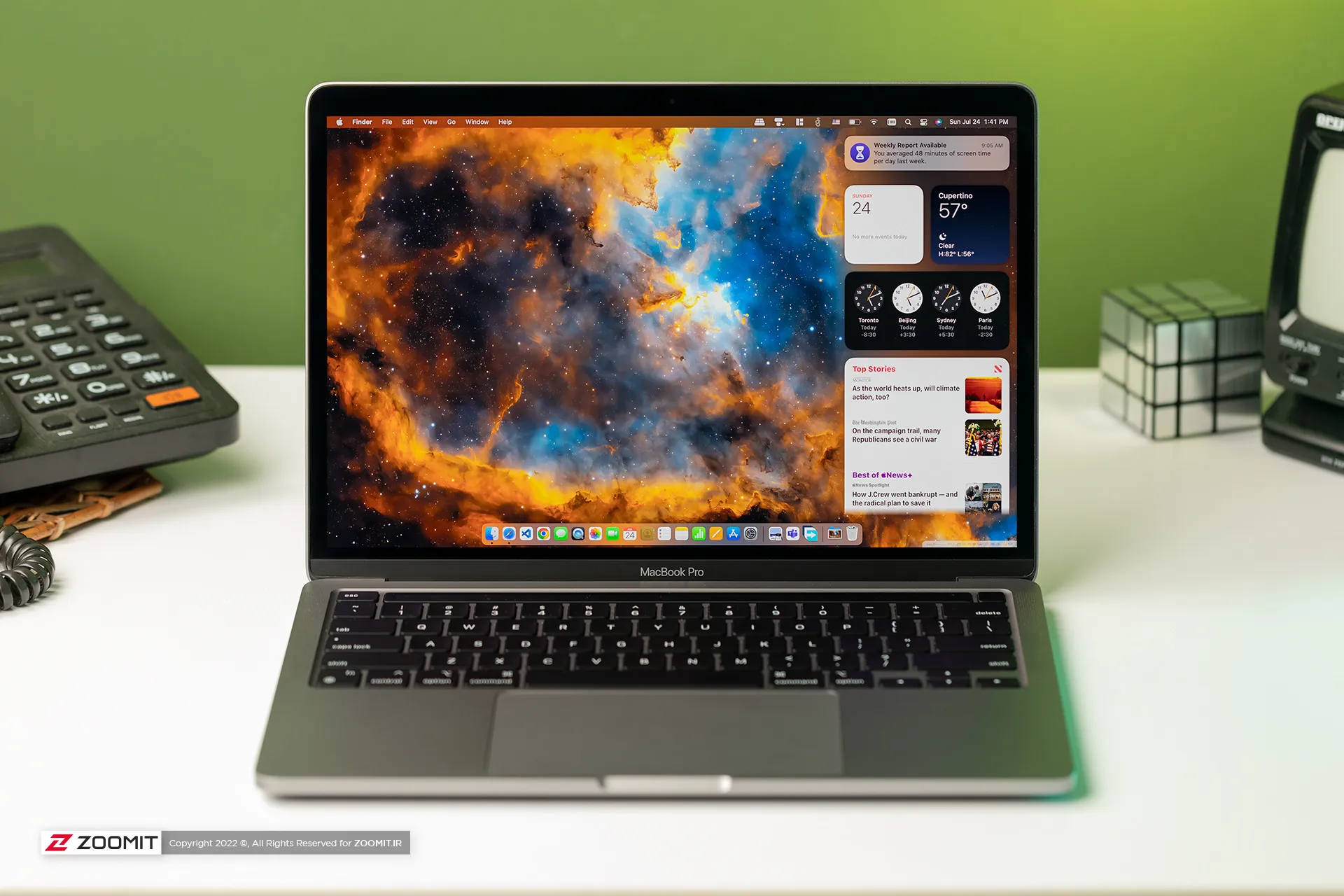
ویژگیهای جدید سکویا که به تراشههای M1 به بالا نیاز دارند:
- اپل اینتلیجنس: برای ویژگیهایی که از پردازش روی دستگاه استفاده میکنند (مانند Image Playgrounds) و ویژگیهایی که از پردازش ابری استفاده میکنند (مانند ادغام با ChatGPT)
- رونویسی صوتی زنده در برنامه Notes
تنها ویژگیای که با تراشههای اپل سیلیکون، یا مکهای دارای تراشهی T2 اجرا میشود:
- iPhone Mirroring
ویژگیهای نسخههای قبلی مکاواس که به اپل سیلیکون نیاز دارند:
- اجرای برنامههای iOS وiPadOS
- Spatial Audio در فیستایم، هنگامی که از ایرپادز استفاده میکنید
- فضای سهبعدی و رندینگ مشروح و باجزئیات در اپل مپس
- دیکتهی صوتی روی دستگاه، بدون نیاز به اتصال به اینترنت و بدون محدودیت زمانی
- حالت پرتره در فیستایم
- رونویسی زیرنویسهای زنده در فیستایم یا سایر برنامهها
- حالت Reference که به کاربران اجازه میدهد از آیپد پروهای ۱۲٫۹ اینچی با تراشههای M1 یا M2، بهعنوان نمایشگر ثانویه در حالت Sidecar استفاده کنند
- درج ایموجی با استفاده از دیکتهی صوتی
- حالت بازی «Game Mode» برای محدودکردن کارهای پسزمینه و کاهش تأخیر بلوتوث
- حالت «High-performance» در برنامهی بهاشتراکگذاری صفحه (Screen Sharing)
- استفاده از «Siri» بهجای «Hey Siri»
- اجرای بازیهای ساختهشده با Game Porting Toolkit
جذابترین قابلیت سکویا: iPhone Mirroring
ما تا قبل از سکویا هم میتوانستیم برخی از برنامههای iOS را مستقیماً روی مک اجرا یا دادههای آیفون و مک را از طریق آیکلود همگامسازی کنیم. اما حالا آیفون میرورینگ اجازه میدهد بدون لمس گوشی، از طریق نمایشگر مک با آیفونمان در تعامل باشیم.
میرور کردن آیفون جدیدترین قابلیت Continuity محسوب میشود و برای استفاده از آن به سیستمعامل سکویا روی مک و آیاواس ۱۸ روی آیفون نیاز داریم. البته توجه کنید که استفاده از سایر ویژگیهای Continuity مانند سایدبار با آیپد، ایرپلی و پرسونال هاتاسپات با دیگر دستگاههای اپل، باعث توقف آیفون میرورینگ میشود. (بنابهدلایلی، موفق به استفاده از آیفون میرورینگ برای آیفون مجهزبه نسخهی بتای iOS 18.1 نشدیم.)

وقتی برای اولینبار میخواهید میرورینگ را فعال کنید، باید آیفون و مک خود را با هم جفت کنید. پس از جفتشدن دستگاهها و اطمینان از اینکه هر دو به یک اپل اکانت متصل هستند، اسکرین گوشیتان را در پنجرهای کوچک روی دسکتاپ مشاهده میکنید.
نکتهی جالب اینکه نمای پنجره، با مدل گوشی شما مطابقت دارد؛ مثلاً اگر آیفونی با داینامیک آیلند داشته باشید، نمای گوشی در دسکتاپ هم با داینامیک آیلند نشان داده میشود. اندازهی پنجرهی Mirroring را نمیتوان با ماوس یا ترکپد تغییر داد، اما در تنظیمات سه گزینه برای سایز کوچکتر، سایز واقعی یا بزرگتر در اختیار داریم.


بهطور کلی اغلب کارهای گوشی را میتوانید روی دسکتاپ انجام دهید، اما چند مورد استثنا هم وجود دارد: مثلا اینکه نمیتوانید کنترلسنتر را بالا بیاورید و برای آیفونهایی که دکمهی هوم دارند، این دکمه در پنجرهی میرورینگ نشان داده نمیشود. همچنین امکان استفاده از میکروفون مک برای حرفزدن با گوشی هم وجود ندارد. همچنین قابلیت درگانددراپ و دسترسی به دوربین آیفون در این نسخه از مکاواس دردسترس نیست.
اپل برای استفادهی آسانتر از آیفون میرورینگ، میانبرهای زیر را در نظر گرفته است:
- command+1: بازکردن هوماسکرین
- command+2: نمایش سوئیچر برنامه
- command+3: نمایش Spotlight
نکتهی مهم دیگر اینکه در یکزمان واحد، نمیتوان چندین آیفون را در یک دستگاه مک میرور کرد. بهعلاوه آیفونی که برای استفاده از قابلیت میرورینگ با مک جفت میکنید، باید همان آیفونی باشد که برای ویجتهای دسکتاپ استفاده میکنید. اگر خواستید آیفون دیگری را به دستگاه وصل کنید، باید از طریق تنظیمات سیستم این کار را انجام دهید.

نوتیفیکیشنهای آیفون: بهجز اعلانهای داخلی اپل، تمامی نوتیفیکیشنهایی را که در برنامههای مختلف گوشی خود دریافت میکنید، در برنامهی میرورینگ مشاهده خواهید کرد. همچنین اگر بخواهید از طریق اعلانها با برنامههای مرتبط در تعامل باشید، آیفون میرورینگ آن برنامه را در گوشی شما نشان میدهد.
تمام نوتیفیکیشنهای آیفون بهصورت پیشفرض به مک فرستاده میشوند، اما میتوانید آنها را شخصیسازی یا غیرفعال کنید
برای من که نمیخواهم مدام از لپتاپ به گوشی جابهجا شوم، دریافت نوتیفیکیشنها خیالم را راحت میکند. ولی شما میتوانید از طریق تنظیمات اعلانها، گزینهی allow notifications from iPhone را غیرفعال کنید، یا فقط به برخی برنامهها اجازه دهید اعلانهایشان را به مک بفرستند.
سافاری
سافاری ۱۸ علاوه بر سکویا، از مکاواس ونتورا و سونوما نیز پشتیبانی میکند و همهی این نسخهها موتور رندرینگ و پچهای امنیتی یکسانی دارند؛ اما از بین قابلیتهای جدید، برخی فقط برای سکویا بهینه شدهاند؛ مثل ویژگی جدید هوش مصنوعی Highlights و سایدبار Summary که متاسفانه فقط در آمریکا دردسترس است و امکان بررسی آن برای ما فراهم نبود.
بسیاری از ویژگیهای جدید سافاری از جمله همین دو قابلیت در پشت یک دکمهی کوچک در سمت چپ نوار آدرس، در مستطیلی بالای چند خط افقی (Page Menu) پنهان شدهاند. «Summary» خلاصهای از مقاله را با هوش مصنوعی تولید میکند (قابلیتی که در مرورگر آرک دردسترس است) و «Highlights» برای استخراج اطلاعات مرتبط با موضوع اصلی از یک صفحهی شلوغ مثلاً لینکهایی به صفحات ویکیپدیای شخصیتهای اصلی یک مقاله یا موقعیت هتلی در شهر از طریق Maps و نظیر آن به کار میآید.
دکمه Hide Distracting Items عوامل حواسپرتی را در صفحه وب بهطور موقت حذف میکند
اما ویژگی جدید دیگر سافاری که برای کاربران ایرانی هم دردسترس است، پنهانکردن عوامل حواسپرتی است. بسیاری از مواقع در یک صفحهی وب، با انواع پاپآپها، ویدیوهایی که در پنجرههای کوچک به نمایش در میآیند و تبلیغاتی مواجه میشویم که هیچ علامتی برای بستن آنها پیدا نمیکنیم.


البته دکمهی Hide Distracting Items اد بلاکر نیست و بهصورت اتوماتیک چیزی را مسدود نمیکند؛ اما برای افرادی که از بلاکرهای محتوا استفاده نمیکنند، راه بیدردسری برای حذف موقت مواردی است که حواس انسان را از موضوع اصلی صفحه پرت میکند. حذف حواسپرتیها انیمیشن جالبی دارد: وقتی روی چیزی کلیک میکنید تا ناپدید شود، ابتدا گویی به هزاران دانهی شن تبدیل میشود و بعد بادهای دیجیتالی آن را با خود میبرد.
نمایشگر ویدیو: ویژگی Video Viewer، ویدیویی را که در صفحهی وب نمایش داده میشود، از محیط اطرافش بیرون میکشد و بزرگ میکند، تا جایی که حتی کل صفحه را بپوشاند. با این ویژگی میتوانیم همزمان از تمام کنترلهای پیشفرض ویدئوی مکاواس مانند تصویر در تصویر هم استفاده کنیم.
تنها نکتهی منفی Video Viewer این است که ابزارهای داخلی کنترلهای ویدیوی وبسایتها را به نفع مکاواس پنهان میکند و دیگر نمیتوانیم سرعت پخش، وضوح و زیرنویس را در یوتیوب و سایتهای مشابه انتخاب کنیم.


وباپلیکیشنها: اگر به یاد داشته باشید سافاری ۱۷ در سوناما به کاربران اجازه میداد بعضی سایتهای را بهعنوان وب اپلیکیشن ذخیره کنند. وب اپلیکیشنها به داک اضافه میشدند و بعداً با آیکونهای مخصوص به خود، بهعنوان برنامههای مستقل قابل اجرا بودند.
حالا در سافاری ۱۸ وب اپلیکیشنها میتوانند از افزونههای مشابه پنجرهی اصلی سافاری مانند پسورد منیجرها و مسدودکنندههای محتوا استفاده کنند. بهعلاوه، شما میتوانید لینکها را هم مستقیماً از داخل وب اپلیکیشن باز کنید.
چینش خودکار پنجرهها
برای بسیاری از کاربران مک مدیریت پنجرهها چالشی بود که با برنامههای شخص ثالث نظیر Magnet و Rectangle حل میشد، اما حالا اپل با معرفی قابلیتی به نام Window Tiling راهکار نسبتا کارآمدی برای بهبود تجربهی کاربرانش ارائه میدهد.
استفاده از این قابلیت ساده است، اما بیعیبونقص نیست: پنجرهی مورد نظر را با ماوس میگیریم و به سمت یکی از لبههای کناری چپ و راست، یا چهار گوشهی نمایشگر میکشیم. وقتی به لبهی نمایشگر نزدیک شدیم، حاشیهای خاکستریرنگ را میبینیم که چیدمان پنجره را به ما نشان میدهد. پس از آن فقط باید پنجره را رها کنیم تا بهطور خودکار در جای خود قرار بگیرد.

اگر پنجرهها را به سمت لبههای کناری نمایشگر بکشیم، سایز خودکار پنجره نیمی از صفحهنمایش ما را اشغال میکند و اگر آنها را به سمت گوشههای بالا یا پایین ببریم، سایز پنجره یکچهارم نمایشگر میشود.
اگر دکمهی Options را همزمان با کشیدن نگه دارید، خطوط کلی پنجره فوراً ظاهر میشوند و به شما اجازه میدهند بدون کشیدن پنجره تا لبههای کناری، پنجره را به نیمی از صفحهنمایش بچسبانید.
وقتی پنجرهها در جای خود قرار گرفتند، با استفاده از یک جداکنندهی کوچک بین کادر پنجره میتوانید نسبت سایز آنها را تغییر دهید. بهعلاوه درست مثل ویندوز، کشیدن یک پنجره تا لبهی بالایی نمایشگر، سایز آن را بهطور حداکثری بزرگ میکند، بدون اینکه فول اسکرین شود.
برای ویندوز تایلینگ میتوانیم از کلیدهای میانبر هم استفاده کنیم:
- کلیدهای control و function و جهت چپ و راست برای کشیدن پنجره به لبههای چپ و راست
- کلیدهای control و function و فلش بالا و پایین برای کشیدن پنجره به لبههای بالا و پایین تا نیمهی بالا و پایین صفحه را دربربگیرند، چیزی که هنگام کشیدن پنجرهها با ماوس و کلیک در دسترس نخواهیم داشت
- کلیدهای control و function و shift و هریک از کلیدهای جهت، دو پنجرهای را که اخیراً با آنها تعامل داشتهایم، بهصورت خودکار مرتب میکند.
برنامه Passwords
اپل از زمان راهاندازی iCloud Keychain در سال ۲۰۱۳، بهتدریج ابزارها و راهکارهای بیشتر و قویتری را برای مدیریت پسوردها در آیاواس و مکاواس معرفی کرده است.
برای مثال سال گذشته، گزینهی پسورد منیجر را در تنظیمات سیستم داشتیم که کارهای مهمی مانند همگامسازی بین پلتفرمها، بهاشتراکگذاری رمزعبور بین اعضای خانواده، شناسایی پسوردهای تکراری، مدیریت کدهای احرازهویت دومرحلهای و پر کردن خودکار پسوردها در مرورگرها را انجام میداد.

حالا در سکویا تمام این قابلیتها از بخش تنظیمات سیستم و سافاری خارج شده است و تحت برنامهای مستقل با عنوان Passwords، تمام رمزهای عبور کاربر را به شکلی ساده و منطقی، سازماندهی مجدد میکند.
اپلکیشن جدید Passwords پسوردها را به شکلی ساده و منطقی سازماندهی میکند
وقتی Passwords را برای اولینبار باز میکنید، میتوانید فایل CSV سایر برنامههای مدیریت رمزعبور خود را هم در آن وارد کنید. اگر مرورگر کروم یا اج را نصب کرده باشید، برنامه به شما پیشنهاد میدهد افزونهی پرکردن خودکار پسوردها را نیز نصب کنید.
پس از اینکه وارد برنامه شدید، نمای پیشفرض همهی آیتمهای موجود در آرشیو را به شما نشان میدهد، اما حالا یک سایدبار جدید هم وجود دارد که گزینههای شما را در ۶ گروه دستهبندی میکند:
- نمای یکپارچه از همهی موارد (که شامل رمزهای عبور شما میشود)
- کدهای 2FA
- Passkeyها
- اطلاعات ذخیرهشدهی وایفای
- هشدارها و توصیههای امنیتی
- بخش Deleted برای اعتبارنامهها و اطلاعات امنیتیای که اخیراً حذف کردهاید؛ ولی هنوز پاک نشدهاند.
پایین سایدبار هم بخش دیگری را میبینید که گروههای مشترکی را که به آنها دسترسی دارید، نشان میدهد.
از نگاه فنی، برنامهی پسودرز به قدرتمندی برنامههای پولی مدیریت رمز عبور مانند 1Password یا Bitwarden نیست. اما Passwords تلاش میکند جایگزینی جامع برای مدیریت رمز عبور افراد یا خانوادههایی باشد که اغلب کارهایشان را با اکوسیستم اپل انجام میدهند.
ویژگیهای جدید آیمسیج
تغییرات برنامهی آیمسیج مکاواس، تا حد زیادی به پیشرفتهایی که حالا در آیاواس ۱۸ تجربه میکنیم، شباهت دارد. چشمگیرترین قابلیت جدید را میتوانیم گزینههای قالببندی یا فرمت و همچنین جلوههای متنی بدانیم که حالوهوای خوشایند و سرزندهای به پیامها میدهند.
برای استفاده از افکتهای متن، ابتدا بخشی از پیام را انتخاب کنید، سپس از منوی Format افکت مورد نظر را برگزینید. البته با راستکلیک و منوی Text Effects هم میتوانید این کار را انجام دهید. اگر با میانبرها راحتتر هستید، برای اعمال یکی از ۸ افکت موجود، از command + option و یکی از اعداد بین ۱ تا ۸ استفاده کنید.


البته این نکته را در نظر داشته باشید که فقط افرادی که از آیاواس ۱۸ و مکاواس ۱۵ استفاده میکنند، این جلوهها را میبینند و کاربران اندروید و نسخههای قدیمیتر سیستمعامل اندروید، فقط متن سادهی فرمتنشده را مشاهده خواهند کرد.
برنامهی جدید آیمسیج ویژگی مفید دیگری را هم در اختیارتان میگذارد: ارسال پیامهای زماندار. بهعلاوه استفاده از تمام ایموجیهای کیبورد در قابلیت تپبک وجود دارد.


در نهایت، اپل با پشتیبانی از استاندارد ارتباطی RCS در آیاواس گامهای معناداری بهسوی ارتباطات بین پلتفرمی بهتر برداشته است که البته به همکاری و عملکرد اپراتورهای موبایل بستگی دارد و فعلاً در ایران در دسترس نیست.
ظاهر جدید Photos
امسال برنامهی فوتوز بهطرز کاملاً محسوسی برای آیاواس بازطراحی شده است و شاید عادتکردن به آن در آیفون مدت کوتاهی زمان بخواهد؛ اما در مکاواس با یک سایدبار کاربرپسند، احساس آشنا و مطبوعی را برای کاربران تداعی میکند.
اگر از این اپلیکیشن بیشتر برای عکسهایی که با گوشی گرفتهاید، استفاده میکنید، احتمالاً حذف و اضافهشدن چندین دستهبندی مختلف خیلی زود نظرتان را جلب میکند.
اول اینکه تب «days» از بالای کتابخانه حذف شده و تنها گزینههای باقیمانده برای مرتبکردن تصاویر، «سال» و «ماه» و «همهی عکسها» است. از طرفی، نمای هر دو گزینهی ماه و سال، کمی فشردهتر شده است تا موارد بیشتری را بهطور همزمان نشان دهد. همچنین گروه جدیدی با نام Trips عکسهایی را که در سفرهای خود گرفتهاید در خود جای میدهد.
دستهبندیهای برنامهی Photos حالوهوای تجربهی کاربری را بهبود میدهد
شاید Utilities جالبترین و مفیدترین گروهی باشد که به سایدبار اضافه شده است، زیرا چندین دستهبندی مفید (اما نه جدید) را در برمیگیرد: عکسهای اخیراً حذفشده، عکسهای واردشده و عکسهای تکراری. بهعلاوه چندین دستهبندی جدید هم برای رسیدها، دستخطها، ایلاستریشن، اسناد و چندین گروه هم برای مدیای ویرایششده در این بخش مشاهده میکنیم.
اگر معمولاً از گزینههای Copy Edits استفاده میکنید، از اضافهشدن چندین ویژگی جدید به این قابلیت لذت میبرید. در سوناما و نسخههای قدیمیتر مکاواس، Copy Edits فقط تنظیمات دقیقی را که برای روشنایی، دمای رنگ، تعادل رنگ سفید و نظیر آن انجام دادهاید، کپی میکند و همان را روی عکس بعدی پیاده میکند. در نسخهی سکویا برشزدن یا صافکردن عکس هم کپی میشوند و همچنین از این امکان برخوردارید که فقط تنظیمات رنگ یا برش را کپی کنید.
تغییرات Notes
بهترین قابلیتهایی که به برنامهی Notes اضافه شدهاند، مواردی هستند که به سازماندهی بهتر متن کمک میکنند. مثلاً هایلایت کردن دائمی بخشهایی از متن به یکی از پنج رنگی که حالا سکویا در اختیارمان میگذارد، یا امکان جمعکردن متن در تیترها و زیرتیترها باعث میشود بهتر روی قسمتهای خاصی از یادداشتمان تمرکز کنیم.

ویژگی Math Notes هم در کارهایی مانند بودجهبندی و عملیات سادهی ریاضی ما را چند گام به جلو میبرد، یعنی وقتی عددها را جمع، ضرب یا تفریق کنیم و علامت مساوی را جلوی آنها بگذاریم، این قابلیت جدید جواب را با رنگ زرد برایمان مینویسد. همین رنگ زرد یعنی جواب توسط ماشین تولید شده است، نه انسان.
ارتقای برنامهی یادداشتها با امکاناتی مانند ضبط داخلی صدا و انواع قابلیتهای پیشرفتهی محسباتی
در یک سطح بالاتر، میتوانیم با علامت تساوی، متغیر تعریف کنیم تا نمایش معادلات پیچیدهتر ریاضی با حروف، راحتتر شود. این بخش میتواند راهحل معادلات را هم برایمان بنویسد، ولی بهصورت پیشفرض فقط جواب نهایی را تایپ میکند و اگر تمایل داشته باشید، میتوانید از منوی فرمت مدل پاسخ را تغییر دهید.
در نهایت برنامهی Notes با برنامه Voice Memos یکپارچهتر شده است و به ما اجازه میدهد از داخل یادداشتها، صوت را ضبط کنیم که برای مواقعی که در رویداد یا سخنرانی شرکت میکنیم، ویژگی کاربردی و مفیدی بهنظر میرسد.
سازماندهی مجدد تنظیمات سیستم
راحت بگویم، بخش System Settings مکواس از معدود بخشهایی است که معمولاً کسی گله و شکایتی از آن ندارد و بااینحال اپل در بهروزرسانیهای خود باز هم تلاش میکند آن را بهینه کند.
امسال نوار کناری برنامه کمی تغییر کرده است و گزینههایی مانند تنظیمات شبکه، سختافزار و شخصیسازی رابط کاربری عمومی را کمی بالاتر از قبل میبینیم. شاید هدف اپل این باشد که پیداکردن تنظیماتی را که بهنوعی از یاد کاربران رفتهاند، آسانتر کند.
اپل هدر بزرگی را هم به بخش جنرال اضافه کرده است و نمونهی این هدر را در هیچ جای دیگر برنامه تنظیمات نمیبینیم. البته وقتی بخشهای مختلف تنظیمات «عنوان» دارند، بسیار متفاوت با یکدیگر بهنظر میرسند: مثلاً هدینگ صفحهی جنرال را با تنظیمات زمان یا نوتیفیکیشنها مقایسه کنید تا اختلاف تجربهی کاربری را واضحتر حس کنید.
صفحهی تنظیمات جدید iCloud هم حالت بهتری پیدا کرده است و گزینههای مختلف مدیریت فضای ذخیرهسازی و ارتقای حساب را در یک صفحه گرد هم میآورد. هیچکدام از این گزینهها جدید نیستند، ولی با همین تغییرات جزئی تجربهی ما را بهتر میکنند.
بهبودهای اپلیکیشنها
ماشینحساب
دکمههای گرد بهجای دکمههای مربعی سابق، اولین چیزی است که در نسخهی جدید ماشینحساب نظر ما را جلب میکند. بد نیست یادآوری کنیم که این برنامه در SwiftUI کاملاً بازسازی شده است تا اپل بتواند بالأخره ماشینحساب خودش را به آیپد هم بیاورد.
سه گزینهی اصلی ماشینحساب همچنان مانند قبل هستند: Basic و Scientific و Programmer. میتوانید انتخاب کنید که تا چند رقم اعشار در محاسبات نشان داده شود و چند جداکننده برای ارقام میخواهید. همچنین حالت RPN هم برای انواع توابع مثلثاتی و لگاریتمی و مختصاتها کارایی دارد.
ماشینحساب هنوز هم به پشتیبانی از تبدیل واحدها ادامه میدهد، اما حالا رابط متفاوت و زیباتری را برای انتخاب مقیاسها میبینیم. اگر حس کردید با سایز کوچک دکمهها و اعداد راحت نیستید، میتوانید اندازهی پنجرهی ماشینحساب را تغییر دهید، درست مثل آیفون میرورینگ.
تقویم
مانند آیاواس ۱۸، در مکاواس سکویا هم برنامهی Calendar تا حدودی با Reminders ادغام شده که خبر خوبی برای ما کاربرانی است که برنامهریزیهایمان را در تقویم چک میکنیم.
حالا رویدادها و تسکهایی را که برای یادآوری ثبت کردهایم، در تقویم با یک دایرهی کوچک و کد رنگی مشاهده میکنیم. دایرهی پرشده یعنی تسک به پایان رسیده است و دایرهی خالی یعنی کارمان را هنوز انجام ندادهایم. همچنین یادآوریها را میتوانیم مستقیماً از برنامهی تقویم بهعنوان کامل یا ناقص علامتگذاری کنیم.
Voice Memos
یادداشتهای صوتی قابلیت جدیدی دارند که در برنامهی Notes هم اجرا میشوند: رونویسی از مکالمات ضبطشدهی جدید و قدیمی. همانطور که انتظار میرفت، زبان فارسی پشتیبانی نمیشود، اما در تستهایی که من به زبان انگلیسی انجام دادم تا صرفا عملکرد این قابلیت را بسنجم، به این نتیجه رسیدم که کیفیت رونویسی برای تماس تلفنی ضبطشده مطلوب (ولی نه فوقالعاده) است؛ یعنی درحدی که بتوانیم اصل مطلب را متوجه شویم، اما نه آنقدر خوب که برای نقلقول کردن مقاله کارایی داشته باشد.
تغییر پسزمینه ویدیوها و Presenter Preview
امکان تغییر پسزمینهی ویدیو، یکی از قابلیتهایی بود که جای خالیاش در مکاواس احساس میشد، مخصوصاً که این روزها دیگر جلسات و دورههای آنلاین پررونقتر همیشهاند. اغلب ما تابهحال در محیطی قرار گرفتهایم که حس کنیم محیط اطرافمان برای تماسهای ویدیویی مناسب نیست. حالا در برنامههایی مانند زوم میتوانیم پسزمینه را شخصیسازی کنیم، البته تصاویر پیشفرض سکویا هم عکسهایی از «اپل پارک» را به ما پیشنهاد میدهند.
اما آنچه که بیشتر به کارم آمده، قابلیت جدید Presenter Preview است. با این ویژگی قبل از اینکه صفحهی کامپیوترم را با دیگران به اشتراک بگذارم، میتوانم دقیقاً ببینم همهچیز چطور به نظر میرسد. دیگر نیازی نیست نگران تبهای باز مرورگر و سایر عناصری باشم که گاهی ناخواسته در تماسهای کاری نمایش داده میشوند.
اسکرینسیورهای سکویا
سکویا مجموعاً پنج والپیپر متحرک دارد: سه تصویر فوتو رئالیسم از حرکت آهسته میان درختان سکویا، یک تصویر امپرسیونیستی چندرنگ که تصویر اینستالر را منعکس میکند و نهایتاً تصویری با تم رابط کاربری کلاسیک مکینتاش که گزینهی مورد علاقهی من است؛ چون اپل بهندرت ارجاعات نوستالژیک محصولاتش را در سیستمعاملهایش میگنجاند.
نکتهی جالب اینکه حداقل بخشهایی از اسکرینسیور بهصورت پویا رندر میشوند. مثلاً وقتی تاریخ یا زمان در هر جایی از رابط کاربری مک کلاسیک نشان داده میشود، تاریخ و زمان فعلی سیستم را نشان میدهد.


فکر میکنم نه فقط کاربرانی که خاطراتی طولانی با کامپیوترهای قدیمی دارند، بلکه جوانان علاقهمند به فناوریهای یکپارچهسازی سیستمعامل هم از این اسکرینسیور لذت ببرند.
درنهایت، مکاواس سکویا سیستم عامل پختهای بهنظر میرسد، اما تغییراتش درحدی نیست که شگفتانگیز و بدیع باشند؛ قابلیتهای هوش مصنوعی وعدهداده هم هنوز دردسترس قرار نگرفتهاند تا تجربهی ما از مکاواس را متحول کنند.
آمادهنبودن Apple Intelligence به این معنی است که نسخهی سکویای ۶ ماه بعد، با نسخهای که امروز میبینیم تفاوت زیادی خواهد داشت؛ پس باید منتظر هوش اپل بمانیم تا بعداً کاوشی بسیار عمیقتر در جزئیات کاربردیاش داشته باشیم.
بااینحال، مکاواس سکویا حتی بدون اپل اینتلیجنس و قابلیتهای پرزرقوبرق، ارزش نصب دارد؛ چون سیستمعامل پایدار و بیباگی است که بهترین سطح همگامسازی را با iOS 18 دارد. تجربهی شما با macOS 15 چگونه بوده است؟



